本文还有配套的精品资源,点击获取
简介:GHOST是一种由赛门铁克公司开发的磁盘映像备份与还原工具,能够高效处理大量数据并实现系统的快速部署和恢复。本文深入解析了GHOST的核心原理,详细介绍了创建系统映像、分区映像、还原系统和分区的步骤,并指导读者如何在系统部署、数据恢复和硬盘迁移等场景中应用GHOST。同时强调了备份前的数据安全、选择合适的备份时间以及防止病毒干扰的重要性,旨在帮助读者全面理解并掌握GHOST这一实用工具的深度应用。
1. GHOST软件核心原理与应用概述
GHOST软件核心原理
GHOST(General Hardware-Oriented Software Transfer)是一个广泛使用的数据备份与恢复软件工具。它的核心原理是将数据以二进制镜像的方式进行存储。这意味着GHOST能够捕获计算机上所有数据的快照,包括系统文件、程序、设置以及用户的个人文件。GHOST创建的映像文件可以压缩并存储备份,以便未来可以完整地恢复到原状态或新硬件上。
GHOST的主要应用
GHOST在IT运维中的应用极为广泛。它可以在不影响现有系统运行的情况下进行高效的数据备份,同时,在系统崩溃、硬件故障或其他数据丢失的情况下,GHOST能快速地恢复系统或数据。此外,GHOST映像技术在克隆系统、迁移操作系统到新硬件,以及在多台计算机上部署同一系统配置时,都发挥着重要作用。
章节小结
GHOST作为一个实用的工具软件,在数据备份、恢复、系统部署、迁移等方面提供了强大的支持。本章首先介绍了GHOST软件的核心原理,然后概述了它在IT运维中的主要应用场景,为读者接下来章节的深入学习打下坚实基础。
2. 系统映像的创建与还原步骤
2.1 GHOST映像技术基础
2.1.1 系统备份的基本概念
在IT领域,备份是一个预防性的数据保护策略,用于防范数据丢失或系统故障。系统备份通常指的是创建当前操作系统、应用程序以及用户数据的副本,以便在数据损坏或丢失时可以恢复到备份时的状态。备份可以是文件级别的,也可以是映像级别的。映像级别的备份,如GHOST(General Hardware-Oriented Software Transfer)备份,会捕捉到一个精确的系统状态,包括操作系统的设置、安装的软件以及系统数据等,形成一个可以完整恢复系统的映像文件。
使用GHOST进行映像备份的优势在于,一旦系统出现任何问题,都可以在较短的时间内恢复到备份时的状态,无需重新安装操作系统和所有软件。这一特性在需要频繁部署系统或对恢复时间有严格要求的环境中显得尤为重要。
2.1.2 GHOST映像的存储格式
GHOST备份可以保存为多种格式,但最常见的是GHO格式。GHO文件是一个压缩的二进制文件,它包含了系统的所有信息。GHOST提供了强大的压缩算法,可以在备份时将数据压缩成更小的体积,从而节省存储空间,并减少备份所需的时间。在还原时,GHOST可以使用不同的压缩级别来优化还原速度和存储效率。
除了GHO格式外,GHOST还支持其他格式如V2I(用于Windows Vista和更高版本的Windows系统的映像格式),以及Norton Ghost(NGH)格式等。每种格式都具有不同的特点和适用场景,用户可以根据实际需要选择合适的格式。
2.2 创建系统映像的详细操作
2.2.1 选择合适的备份分区
创建GHOST映像的第一步是选择一个合适的备份分区。备份分区可以是一个物理磁盘上的分区,也可以是一个外部存储设备,如USB硬盘驱动器或网络共享驱动器。在选择备份分区时,应该考虑到以下几点:
分区容量:备份分区的大小需要足够存放整个系统的映像文件。一般来说,建议备份分区的容量至少是系统分区容量的1.5倍。 性能:备份分区的读写性能将直接影响备份和还原的速度。尽量选择速度快的硬盘,如SSD。 安全性:备份分区不应与系统分区位于同一物理磁盘上,以防物理损坏导致数据丢失。
2.2.2 调整GHOST参数以优化备份过程
在创建映像之前,可以通过GHOST软件的参数设置来优化备份过程。这些参数包括但不限于:
压缩级别:GHOST提供了无压缩、低压缩、中压缩和高压缩四个级别。根据备份速度和压缩比例的不同需求选择合适的压缩级别。 扇区大小:根据映像包含的数据类型和大小,选择合适的扇区大小。较大的扇区意味着更高的备份速度,但占用更多的内存资源。 映像命名:设置一个明确的映像文件名,包括日期和时间等信息,有助于区分不同时间点的备份。
2.2.3 系统映像创建的实践步骤
为了创建系统映像,您可以遵循以下实践步骤:
启动GHOST软件 :重启计算机并进入GHOST环境,或者在Windows系统中运行GHOST程序。 选择映像创建 :进入主菜单后,选择“Local” -> “Partition” -> “To Image”选项。 选择源分区 :选择系统分区作为要备份的分区,并确认。 选择目标映像文件 :指定一个位置来保存映像文件,并为其命名。 设置压缩级别和扇区大小 :根据需要调整压缩级别和扇区大小参数。 开始备份 :确认所有设置无误后,点击“OK”开始备份进程。
创建映像时,确保不要有任何写操作在系统盘上进行,以免损坏备份的完整性。
2.3 还原系统映像的详细操作
2.3.1 确定还原的场景和需求
在还原映像之前,需要明确还原的场景和需求。常见的还原场景包括:
系统故障:如系统无法启动、出现严重错误。 数据恢复:重要文件或系统设置丢失。 硬件更换:升级硬盘或更换电脑时保留系统和数据。
确定需求之后,就可以选择合适的映像文件进行还原。请确保所选择的映像文件是最新的,并且适用于当前的系统环境。
2.3.2 选择合适的映像文件进行还原
根据系统故障的类型和需求,从存储介质中选择一个合适的映像文件。确认文件名、时间标记以及映像文件的完整性和完整性校验。确保映像文件没有损坏并且是备份时的状态,这样可以提高还原成功率。
2.3.3 系统映像还原的实践步骤
以下是还原系统映像的步骤:
启动GHOST软件 :通常需要从GHOST介质启动,如CD或USB。 选择映像还原 :在主菜单中选择“Local” -> “Partition” -> “From Image”选项。 选择映像文件 :浏览到存储映像的位置,选择需要还原的映像文件。 选择目标分区 :选择一个分区作为还原的目标分区,通常选择与映像创建时相同的分区。 开始还原 :确认还原设置无误后,点击“OK”开始还原过程。 重启系统 :一旦还原完成,系统通常需要重启以应用映像。
在还原过程中,务必保证系统电源稳定,并避免在还原过程中断电或重启计算机,以防止数据损坏或系统崩溃。
3. 分区映像的创建与还原步骤
3.1 分区映像技术解析
分区映像技术是计算机系统维护和数据备份中的一个重要组成部分。与系统映像相比,分区映像专注于单一分区的数据备份和恢复,提供了更灵活的数据管理和存储解决方案。
3.1.1 分区映像与系统映像的区别
分区映像专注于单一磁盘分区的备份和还原,而系统映像则是指对整个操作系统分区及其所有数据进行的备份。在一些特定情况下,例如只需要恢复某个特定分区的数据,分区映像就显得更为高效和适用。
分区映像的优点包括但不限于: - 节省存储空间 :因为只备份需要的部分,节省了大量存储空间。 - 快速恢复 :仅需恢复被损坏或丢失数据的分区,提高了效率。 - 灵活性高 :可以单独对特定分区进行备份和还原操作。
3.1.2 分区映像的应用场景
分区映像技术在多个场景下都有应用,例如: - 系统升级 :在进行系统升级时,分区映像可以帮助用户保留个人文件和设置。 - 数据恢复 :如果仅需要恢复特定文件或分区的数据,分区映像可以快速完成恢复。 - 硬盘维护 :定期对关键分区进行备份,可确保数据的稳定性和安全性。
3.2 创建分区映像的详细操作
创建分区映像是一个细致的工作,需要确保每个步骤都符合预期,以保证备份数据的完整性和可用性。
3.2.1 确定需要备份的分区
在创建分区映像之前,首先要识别出需要备份的分区。这可以通过操作系统的磁盘管理工具来完成,例如使用 Windows 的 "磁盘管理",或使用命令行工具如 diskpart 。
3.2.2 设置GHOST参数以创建分区映像
使用 GHOST 创建分区映像之前,需要确定备份的驱动器和分区,然后设置合适的参数。这些参数决定了备份文件的存储位置、压缩级别、镜像类型等。
3.2.3 分区映像创建的实践步骤
在实践操作中,创建分区映像的步骤可以总结如下: 1. 启动 GHOST 程序。 2. 选择合适的映像类型,例如分区映像(Partition Image)。 3. 选择要备份的分区。 4. 指定备份文件的路径和文件名。 5. 选择压缩率,根据需要可以是无压缩、普通或高压缩。 6. 点击“写入”开始备份过程。
这里是一个创建分区映像的代码示例:
# 使用GHOST创建分区映像
ghost.exe -clone,mode=copy,src=2,dst=1 -sure -fx
解释代码逻辑: - ghost.exe 是 GHOST 程序的执行文件。 - -clone 参数用于定义操作类型,此处为复制。 - mode=copy 表示操作模式为复制。 - src=2 表示源分区是系统中的第二个分区。 - dst=1 表示目标驱动器是第一个驱动器。 - -sure 参数表示确认执行操作,不需要确认提示。 - -fx 参数表示在操作结束后退出 GHOST 程序。
3.3 还原分区映像的详细操作
一旦分区映像创建完成,当需要进行数据还原时,可以使用 GHOST 快速而准确地恢复分区中的数据。
3.3.1 分析分区映像的还原需求
在执行还原之前,应该分析分区映像的内容和还原的目的。这包括确认还原的分区、数据类型和重要性等。可以通过查看映像文件的属性来初步判断其内容。
3.3.2 执行分区映像还原的操作过程
分区映像还原的步骤与创建过程相似,但是方向相反。以下是具体的操作步骤:
启动 GHOST 程序。 选择“从镜像文件恢复”(Restore from Image File)。 选择映像文件所在的路径和文件名。 选择要还原到的目标分区。 确认信息无误后开始还原过程。
3.3.3 分区映像还原的实践步骤
还原分区映像的实际操作可以如下进行:
运行 GHOST 程序,并选择“从映像文件还原”选项。 选择之前保存的分区映像文件。 选择目标磁盘和分区,或创建新的分区以容纳映像数据。 点击“恢复”开始还原过程,这个过程中会覆盖目标分区上的现有数据。
下面是一个执行分区映像还原的代码示例:
# 使用GHOST进行分区映像的还原
ghost.exe -clone,mode=pload,src=1:1,dst=2 -sure -fx
解释代码逻辑: - ghost.exe 是 GHOST 程序的执行文件。 - -clone 参数用于定义操作类型,此处为加载镜像。 - mode=pload 表示模式为从镜像文件加载。 - src=1:1 表示映像文件所在的驱动器为第一个驱动器,映像文件为该驱动器上的第一个文件。 - dst=2 表示数据加载的目标分区是系统中的第二个分区。 - -sure 参数表示确认执行操作,不需要确认提示。 - -fx 参数表示在操作结束后退出 GHOST 程序。
在执行还原过程时,务必确保目标分区中没有重要数据,或者已经做好了数据备份。因为还原操作将会覆盖目标分区上的所有数据,造成不可逆的数据丢失。
以上步骤展示了创建和还原分区映像的基本流程。在实际操作中,根据不同的需求,这些步骤可能会有所变化。在进行操作前,务必了解每个步骤的详细参数,并对可能的风险进行评估和备份。
4. GHOST在系统部署中的应用
4.1 系统部署与GHOST的结合
4.1.1 GHOST在快速部署中的作用
GHOST软件在系统部署中的主要作用是提供一种快速高效的方法来复制和还原系统映像。这在IT管理中尤其重要,特别是在需要快速搭建大量相同配置的计算机环境时,如学校机房、企业工作站等。
GHOST能够将整个系统分区的信息完整复制,包括操作系统、应用程序、用户设置等,完整地保存在一个映像文件中。在需要部署系统时,可以快速地将这个映像文件还原到目标计算机上,极大缩短了安装操作系统和配置应用软件的时间。
4.1.2 常见的系统部署方案
系统部署方案的选择依据实际需求、环境和资源条件而定。常见的几种方案包括:
单机快速部署 :适用于个人用户或小型企业。通过GHOST创建当前系统的完整映像,并在需要时快速还原。 局域网批量部署 :适用于学校、网吧等多台计算机环境。通过网络启动计算机,利用GHOST的网络功能从服务器还原映像。 企业级无人值守部署 :通过配置GHOST启动菜单选项、映像文件以及脚本,实现无干预自动安装操作系统和还原应用配置。
4.2 利用GHOST进行批量部署
4.2.1 制作标准的系统映像
制作一个标准的系统映像需要遵循以下步骤:
准备环境 :选择一个系统配置、驱动程序、应用程序都符合要求的计算机作为映像源。 优化系统 :对系统进行优化,包括更新系统、安装必要的驱动程序和软件。
安装GHOST软件 :在映像源计算机上安装GHOST软件。
创建映像 :使用GHOST软件选择要备份的分区或系统,创建映像文件,并保存在适当的存储介质上。
映像测试 :在少量目标计算机上测试映像文件的还原情况,确保映像文件没有问题。
4.2.2 在多台计算机上快速部署系统映像
批量部署步骤如下:
准备网络环境 :确保所有目标计算机可以通过网络启动,并能够访问到存有映像文件的服务器。 配置网络启动环境 :设置目标计算机的BIOS以支持网络启动,如通过PXE启动。
启动目标计算机 :在目标计算机上启动,进入GHOST网络克隆或还原模式。
执行克隆操作 :通过GHOST的网络功能,从服务器上选择并还原预先制作的系统映像到目标计算机。
个性化配置 :如果需要,进行一些必要的个性化配置,如设置计算机名、加入域等。
通过上述步骤,IT管理员可以非常高效地完成多台计算机的系统部署工作。GHOST软件的使用大幅提高了系统部署的效率,降低了人工成本,尤其是在需要重复部署相同配置的环境中表现出极大的优势。
5. GHOST在数据恢复与硬盘迁移中的应用
GHOST作为一种强大的克隆软件,在数据恢复和硬盘迁移方面提供了许多方便快捷的解决方案。它通过创建和还原映像的方式,能够帮助用户轻松应对系统崩溃或硬件更换带来的挑战。本章将详细探讨GHOST在数据恢复与硬盘迁移中的应用,旨在为IT专业人士提供深入的了解和实用的操作指南。
5.1 数据恢复中的GHOST应用
5.1.1 数据丢失的常见原因与预防
数据丢失可能是由于多种原因引起的,包括但不限于硬件故障、软件问题、人为错误以及自然灾害。硬件故障如硬盘损坏,软件问题如病毒感染或误删除文件,人为错误可能包括意外格式化或覆盖数据,而自然灾害如洪水、火灾等也可能导致数据损失。为了预防数据丢失,IT专业人士应当定期进行数据备份,确保数据安全,并保持备份介质的物理安全。
5.1.2 GHOST在数据恢复中的具体操作
使用GHOST进行数据恢复的过程相对简单,但前提是用户在数据丢失之前已经创建了相应的系统或分区映像。以下是使用GHOST进行数据恢复的具体步骤:
启动GHOST软件并从启动菜单中选择“Local” -> “Partition” -> “From Image”(对于分区恢复)或“Local” -> “Disk” -> “From Image”(对于硬盘整体恢复)。 浏览到存储映像文件的位置,并选择相应的映像文件。 选择要将映像还原到的目标分区或磁盘。在此过程中,GHOST会显示映像文件和目标位置的详细信息,确保选择无误。 开始还原过程。在此阶段,请不要关闭计算机或中断电源,以避免数据损坏。 完成后,根据需要重启计算机以加载新的系统或数据。
代码块展示
假设您有一个名为 backup.gho 的GHOST映像文件,位于 D:\backups 目录下。以下是使用GHOST命令行界面(CLI)进行数据恢复的示例代码块:
# 进入GHOST的命令行界面
ghost
# 选择映像还原操作
1
# 选择还原分区的映像
2
# 选择映像文件(确保映像文件路径正确)
D:\backups\backup.gho
# 选择目标分区(确保选择正确的目标分区)
C:
# 开始还原
Y
# 等待还原完成
# 重启计算机
请注意,命令行界面中的数字代表选项,根据您的需要选择相应的数字即可。在执行以上操作之前,请确保映像文件和目标分区是正确的,并且已经做好了相应的数据备份以防万一。
5.2 硬盘迁移的GHOST解决方案
5.2.1 硬盘迁移的必要性和方法
硬盘迁移通常是在硬件升级或系统迁移时需要进行的操作。它涉及到将数据从旧硬盘完全克隆到新硬盘上,确保新旧硬盘的数据一致。GHOST提供的硬盘克隆功能可以让这一过程变得快速高效。硬盘迁移的必要性包括但不限于提高性能、增加存储空间、硬件故障更换等。
5.2.2 使用GHOST进行硬盘内容迁移的步骤
使用GHOST进行硬盘迁移的基本步骤如下:
安装并启动GHOST软件。 从启动菜单选择“Local” -> “Disk” -> “To Disk”,以启动硬盘到硬盘的克隆过程。 选择旧硬盘作为源盘,并确认。 选择新硬盘作为目标盘,并确认。注意,GHOST会要求用户确认,因为此操作会覆盖目标硬盘上的所有数据。 确认映像文件的保存位置,选择“OK”开始克隆过程。 克隆完成后,关闭计算机,并拆卸旧硬盘。 将新硬盘安装到计算机中,并重新启动计算机。
代码块展示
以下是使用GHOST CLI命令进行硬盘克隆的一个简化示例:
# 进入GHOST的命令行界面
ghost
# 选择硬盘克隆操作
1
# 选择源硬盘(假设为硬盘0)
0
# 选择目标硬盘(假设为硬盘1)
1
# 确认克隆操作
Y
# 等待克隆完成
请记住,硬盘克隆操作会覆盖目标硬盘上的所有数据,所以在操作前必须确保已经对数据进行了备份。另外,硬盘的源和目标标识可能会根据具体的硬件配置有所不同,确保选择正确的硬盘。
通过上述步骤,IT专业人士可以轻松地使用GHOST软件来进行数据恢复和硬盘迁移。这些操作不仅能够帮助个人用户解决数据丢失的问题,同时也能帮助IT部门在维护企业数据安全和系统稳定性方面发挥重要作用。
6. 备份前的数据安全措施与备份时间选择
数据备份是确保数据安全和系统稳定性的重要环节,但在进行备份之前,采取适当的数据安全措施和选择合适的备份时间同样至关重要。这些措施不仅可以减少备份失败的风险,还可以保证备份数据的完整性和可靠性。
6.1 数据安全措施的实施
6.1.1 数据备份前的准备工作
在开始数据备份之前,需要确保备份介质(如硬盘、网络存储等)已经就绪,并有足够的空间存储即将备份的数据。同时,应该清理系统中的临时文件和不必要的数据,以减少备份时间并提高备份效率。
6.1.2 提高数据备份安全性的技巧
为保证数据备份的安全性,可以采取以下几种措施: - 使用增量备份或差异备份,这样仅备份自上一次备份以来发生变化的数据。 - 对备份数据进行加密,防止未授权访问。 - 实施定期的备份验证,确保备份数据没有损坏并且可恢复。
6.2 合适的备份时间选择
6.2.1 分析备份时间的影响因素
选择合适的备份时间可以避免数据丢失和减少对业务的影响。一些关键因素包括: - 业务低峰期:在系统负载较低时进行备份可以减少对用户的影响。 - 数据更新频率:备份应在数据更新较少的时段进行,如晚上或周末。 - 系统性能:考虑系统的性能,避免在备份期间执行繁重任务。
6.2.2 选择最佳的备份时机
最佳的备份时机通常是夜间或周末,当用户使用系统较少时。此外,可以使用一些自动化工具来监控系统使用情况,并在使用量最低时自动开始备份。
6.3 防止病毒干扰的操作建议
6.3.1 确认系统安全性
在进行数据备份之前,确保系统已经扫描过病毒,没有被感染。这可以通过运行最新的防病毒软件来实现。
6.3.2 在无病毒环境下进行备份操作
使用未感染的系统环境进行备份是非常重要的,因为病毒或恶意软件可能感染备份文件,导致数据无法使用。此外,保持操作系统和防病毒软件的更新,确保系统处于最佳的保护状态。
表格:备份前的检查列表
| 序号 | 检查项目 | 操作建议 | |------|-----------------------|--------------------------------------| | 1 | 系统病毒扫描 | 在备份前运行防病毒软件的全面扫描 | | 2 | 备份介质检查 | 确保备份介质正常并且有足够空间 | | 3 | 系统及应用更新 | 更新操作系统和应用程序至最新版本 | | 4 | 数据清理 | 删除临时文件和不必要的数据 | | 5 | 备份策略和时间确认 | 确定备份策略,并在低峰期进行备份 | | 6 | 备份验证计划 | 安排定期的备份验证以确保数据完整性 |
选择在适当的时机进行数据备份并采取必要的安全措施,对于确保数据的完整性和可恢复性至关重要。务必在无病毒干扰的环境下执行备份,这将极大地减少数据丢失的风险,并提供一个安全、可靠的备份解决方案。
本文还有配套的精品资源,点击获取
简介:GHOST是一种由赛门铁克公司开发的磁盘映像备份与还原工具,能够高效处理大量数据并实现系统的快速部署和恢复。本文深入解析了GHOST的核心原理,详细介绍了创建系统映像、分区映像、还原系统和分区的步骤,并指导读者如何在系统部署、数据恢复和硬盘迁移等场景中应用GHOST。同时强调了备份前的数据安全、选择合适的备份时间以及防止病毒干扰的重要性,旨在帮助读者全面理解并掌握GHOST这一实用工具的深度应用。
本文还有配套的精品资源,点击获取